Kā izdzēst veco iCloud dublējumu un atbrīvot atmiņas vietu
Vai jūsu iPhone vai iPad mudina kaitinošu ziņojumuka iCloud nav pietiekami daudz vietas, lai turpinātu ierīces dublēšanu? Acīmredzot ar 5 GB brīvas vietas nepietiek, lai jūs varētu dublēt visus datus par jūsu iOS ierīcēm iCloud. Šis ziņojums piedāvā 2 vienkāršas metodes izdzēst iCloud dublējumu:
- 1. metode: iCloud dublējuma izdzēšana no datora (Windows un Mac)
- 2. metode: noņemiet iCloud dublējumu, izmantojot iOS ierīces
- Kā skatīt un atjaunot datus, izmantojot iCloud dublējumu - iOS 12 tiek atbalstīts

ICloud dublējuma izdzēšana no datora (Windows un Mac)
Darbības iCloud dublējuma izdzēšanai no datora Windows lietotājiem un OS X lietotājiem nedaudz atšķiras.
Windows lietotājiem:
- 1. Atveriet iCloud for Windows, pēc tam noklikšķiniet uz Storage.
- 2. Kreisajā pusē noklikšķiniet uz Dublējumi, labajā pusē atlasiet iOS ierīci, kuras dublējums jums nav nepieciešams, un pēc tam noklikšķiniet uz Dzēst.

Mac lietotājiem:
- 1. Mac datorā atveriet iCloud preferences, pēc tam noklikšķiniet uz Pārvaldīt iCloud interfeisa apakšā.
- 2. Kreisajā pusē noklikšķiniet uz Dublēt. Atlasiet dublējumus, kurus nevēlaties saglabāt.
- 3. Noklikšķiniet uz Dzēst un apstipriniet dzēšanu.

Ja kreisajā pusē neredzat dublējumus, jūsu iOS ierīcēm nav iCloud dublējumu. Papildinformāciju skatiet sadaļā IOS ierīces dublēšana iCloud.
Noņemiet iCloud dublējumu, izmantojot iOS ierīces
- 1. Savā iPhone, iPad vai iPod sākuma ekrānā dodieties uz Iestatījumi> iCloud> Krātuve (iOS 7 ierīču krātuve un dublējums).
- 2. Nospiediet Pārvaldīt krātuvi.
- 3. Pieskarieties tās ierīces nosaukumam, kuras dublējums jums nav nepieciešams, pēc tam piesitiet Dzēst dublējumu.

Papildu padomi iOS dublēšanai:
- Ja nevēlaties, lai jūsu dublējums būtu gaisā, izmantojot iCloud, varat lejupielādēt iCloud dublējumu datorā.
- Ja esat dublējis iTunes, varat arī izdzēst vecās iTunes rezerves kopijas, lai atbrīvotu vietu datorā.
- Vai joprojām uztraucaties par datu zaudēšanu iPhone tālrunī? Varbūt jūs varētu pārbaudīt citus bezmaksas veidus, kā izveidot iOS dublējumu.
Kā skatīt un atjaunot datus, izmantojot iCloud dublējumu - Tenorshare UltData jums palīdzēt
1. Piesakieties iCloud

2. solis: izvēlieties konkrētu iCloud dublējumu
Pēc pieteikšanās iCloud kontā vissTiks uzskaitīti ar šo Apple ID saistītie dublējumi. Varat pārbaudīt katra dublējuma faila informāciju (nosaukums, datums, versija un lielums). Izvēlieties dublējumu, kurā ir pazaudēti dati, un noklikšķiniet uz pogas Tālāk.

3. darbība. Izvēlieties failu tipus, lai lejupielādētu un skenētu
Nākamajā logā jums ir atļauts izvēlētiesfailu tipi lejupielādei un skenēšanai. Lai paātrinātu procesu, varat vienkārši lejupielādēt tos failu veidus, kas jums nepieciešami. Noklikšķiniet uz pogas Tālāk, lai sāktu šo vienumu lejupielādi no mākoņa.
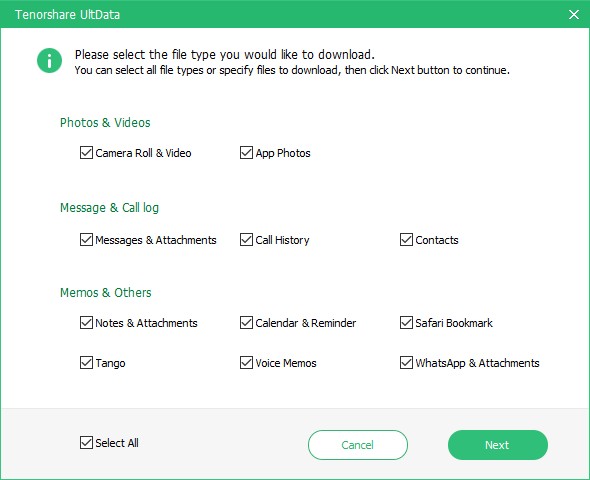
4. darbība. Varat priekšskatīt datus un pēc tam atgūties no iCloud dublējuma
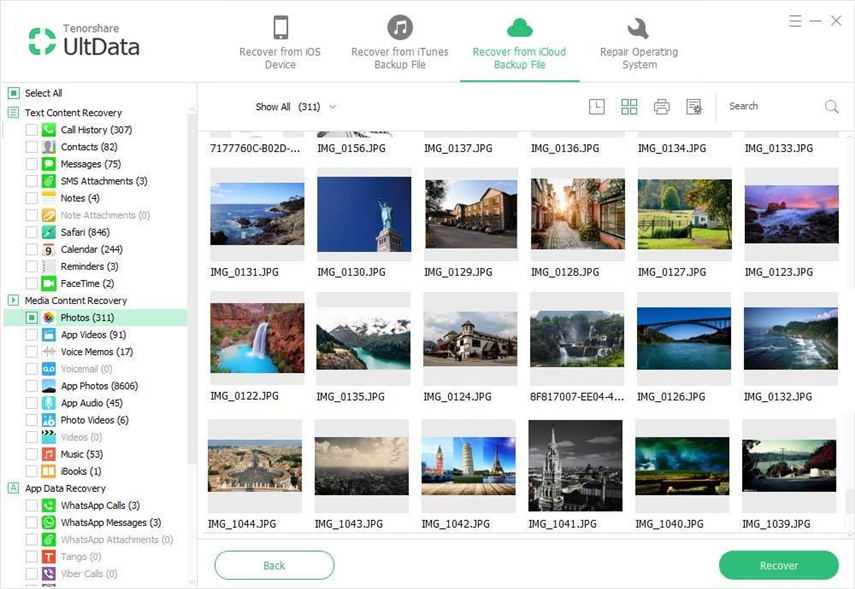

Apgūstot vecās dublējuma noņemšanas metodes,kā arī ir skaidra ideja, kā atgūt datus no icloud dublējuma, nekad vairs neuztraucieties par zaudētiem datiem. Tā kā Tenorshare UltData nodrošina 3 režīmus, lai to atgūtu.









